首页 > 谷歌浏览器是否能一键清除登录信息
谷歌浏览器是否能一键清除登录信息
来源:Google Chrome官网时间:2025-06-22
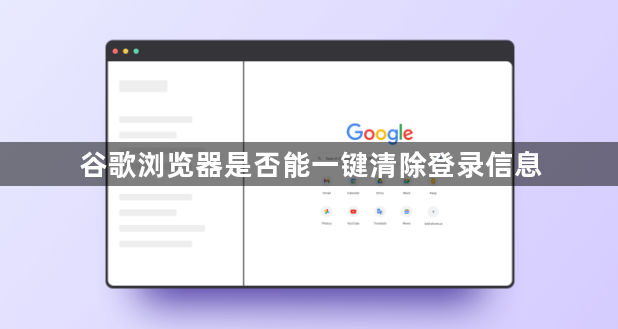
1. 清除浏览器本地登录信息:点击浏览器右上角的三个点,选择“设置”。在左侧菜单中点击“高级”,然后下拉页面找到“隐私和安全”部分,点击“清除浏览数据”。在弹出的窗口中,可以选择清除的时间范围,如“过去一小时”“过去一天”“过去一周”或“全部时间”。勾选“密码”和“自动填充表单数据”选项,然后点击“清除数据”按钮。这样浏览器本地保存的登录信息就会被清除。
2. 管理已保存的密码:点击浏览器右上角的三个点,选择“设置”。在左侧菜单中点击“自动填充”,然后选择“密码”。在打开的页面中,会显示所有已保存的密码。可以逐个点击密码对应的网站,然后点击右侧的“删除”按钮,或者点击页面右上角的“全部删除”按钮(但需谨慎使用此功能,因为会删除所有保存的密码)。
3. 同步或清除多设备登录信息:如果使用了谷歌账号同步功能,登录信息可能会在所有同步的设备上共享。若要清除所有设备上的登录信息,可以访问谷歌账号的密码管理页面,在该页面上可以查看和管理所有设备上保存的登录信息,包括删除特定的密码或清除所有设备的密码。
综上所述,谷歌浏览器提供了多种方式来一键清除登录信息,用户可以根据个人需求和实际情况选择合适的方法。在操作过程中,请务必注意备份重要数据,并谨慎选择清除范围,以免误删重要信息。
Chrome浏览器支持书签导入导出,方便数据备份与迁移。本文详细说明操作步骤,保障用户书签安全和便捷管理。
2025-06-29
Google Chrome下载资源后图标不显示怎么恢复,详细介绍图标异常的原因及快速修复步骤,保障使用体验。
2025-06-11
google浏览器插件图片加载异常多由网络延迟引起,优化延迟适配可提升图片加载速度。
2025-05-30
Chrome浏览器在安装PDF插件后若文件显示不完整,可能因渲染失败或冲突引起,建议更换插件或禁用加速设置。
2025-06-08
分享Google浏览器快速截图与编辑的实用教程,帮助用户轻松捕捉网页内容并进行编辑,提高工作与学习效率。
2025-06-26
报告Google Chrome浏览器最新安全漏洞动态,提醒用户及时防范风险,保障浏览安全。
2025-06-13

